首先使用“另存为”功能将WPS文档保存为.doc或.docx格式,再用Word打开以保留批注;若失败,可尝试WPS在线转换工具并勾选保留批注选项;还可手动复制内容至Word后重新添加批注;最后建议更新WPS和Word至最新版本以提升兼容性。
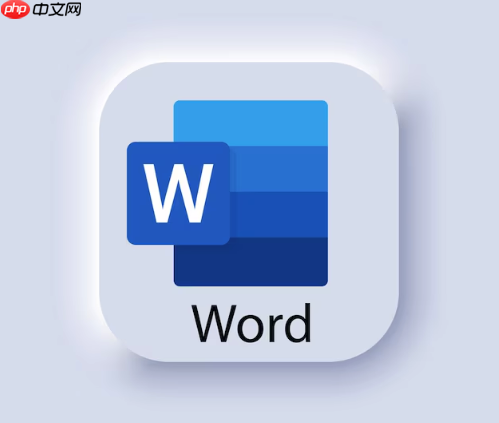
如果您在使用WPS编辑文档时添加了审阅批注,但在转换为Word格式后发现批注丢失或无法正常显示,可能是由于格式兼容性问题导致。以下是几种将WPS中的审阅批注成功转换为Word批注的有效方法:
一、使用“另存为”功能保存为兼容格式
通过WPS内置的文件保存功能,选择与Microsoft Word高度兼容的文档格式,可最大程度保留批注内容。
1、打开含有批注的WPS文档。
2、点击左上角的文件菜单,选择另存为选项。
3、在保存类型中选择Word 97-2003 文档 (*.doc)或Word 文档 (*.docx)。
4、设置保存路径并点击保存按钮。
5、使用Microsoft Word打开生成的文件,检查批注是否完整显示。
二、利用WPS在线转换工具导出带批注的文档
借助WPS官方提供的在线服务,可以实现更稳定的格式转换,避免本地软件版本差异带来的问题。
1、登录WPS官网并进入WPS在线转换工具页面。
2、上传需要转换的含批注文档。
3、选择输出格式为.docx,并勾选保留修订和批注选项(如有)。
4、点击开始转换,等待处理完成后下载文件。
5、用Microsoft Word打开下载的文件,确认批注信息已正确迁移。
三、通过复制粘贴方式手动迁移批注
当自动转换失败时,可采用手动方式将批注内容逐条复制到Word中,确保信息不丢失。
1、在WPS文档中展开所有批注,确保其处于可见状态。
2、新建一个Microsoft Word文档。
3、回到WPS文档,选中正文内容并复制,粘贴至Word文档中。
4、逐一查看每条批注,将其内容以手工方式在Word中对应位置使用审阅 → 新建批注功能重新添加。
5、输入完毕后核对原文与目标文档的批注一致性。
四、更新WPS和Word至最新版本后再进行转换
旧版本软件可能存在兼容性缺陷,升级到最新版有助于提升批注转换的成功率。
1、打开WPS Office客户端,进入帮助 → 检查更新,安装可用更新。
2、对Microsoft Word执行相同操作,在文件 → 账户 → 更新选项中更新Office套件。
3、重启电脑后重新打开原WPS文档。
4、使用“另存为”功能保存为.docx格式。
5、在新版Word中打开该文件,验证批注是否正常呈现。






























